माइक्रोसॉफ्ट एज में, "स्लीपिंग टैब्स" फीचर जिसे "स्लंबर टैब्स" के रूप में भी जाना जाता है, सिस्टम संसाधनों (जैसे मेमोरी और प्रोसेसर) को बचाने के लिए डिज़ाइन किया गया एक उपयोगी फीचर है।
जब आप इस "स्लीपिंग टैब" सुविधा को सक्षम करते हैं, तो सिस्टम संसाधनों को खाली करने और सिस्टम प्रदर्शन और बैटरी जीवन में सुधार करने के लिए खुले टैब निष्क्रियता के बाद स्लीप मोड में चले जाएंगे। अगली बार जब आप वेबसाइट पर जाएंगे, तो टैब अपने आप फिर से शुरू हो जाएगा।
यह कोई नया विचार नहीं है, क्योंकि क्रोम के लिए द ग्रेट सस्पेंडर जैसे एक्सटेंशन के माध्यम से अन्य ब्राउज़रों में समान सुविधाएं पहले से ही उपलब्ध हैं। हालाँकि, Microsoft ने Microsoft Edge के क्रोमियम संस्करण में एक बनाया है, जो संस्करण 88 और उच्चतर रिलीज़ से शुरू होता है।
इस टिप में, आप विंडोज़ 10 पर संसाधन उपयोग को कम करने के लिए माइक्रोसॉफ्ट एज के क्रोमियम संस्करण में स्लीपिंग टैब्स सुविधा को सक्षम, कॉन्फ़िगर और अक्षम करने के चरण सीखेंगे।
Microsoft Edge में स्लीपिंग टैब सक्षम करें
माइक्रोसॉफ्ट एज ब्राउज़र खोलें। ऊपरी दाएं कोने में, मेनू आइकन पर क्लिक करें। एज मेनू खोलें. मेनू से सेटिंग्स पर क्लिक करें।
बाईं ओर मेनू में सिस्टम पर क्लिक करें।
"संसाधन सहेजें" अनुभाग में, नीले स्लाइडर पर क्लिक करके विकल्प सक्षम करें: हाइबरनेट टैब के साथ संसाधन उपयोग सीमित करें।
अब आपने Microsoft Edge में स्लीपिंग टैब सक्षम कर दिए हैं।
क्या आपको यह विकल्प नहीं दिख रहा? माइक्रोसॉफ्ट एज द्वारा आधिकारिक तौर पर एज में स्लीपिंग टैब फीचर जारी करने से पहले स्लीपिंग टैब को सक्षम करने का तरीका इस प्रकार है।
माइक्रोसॉफ्ट एज खोलें. पता बार में टाइप करें:
edge://flags/#edge-sleeping-tabs
डिफ़ॉल्ट को सक्षम में बदलकर विकल्प को सक्षम करें।
अब स्लीपिंग टैब को सक्रिय करने के लिए Microsoft Edge ब्राउज़र को पुनरारंभ करें। उपरोक्त जानकारी का उपयोग करते हुए, यदि आवश्यक हो तो स्लीपिंग टैब को सक्षम करना और बदलना न भूलें।
मैं आशा करता हूं कि इससे आपको मदद मिली होगी। पढ़ने के लिए आपका शुक्रिया!

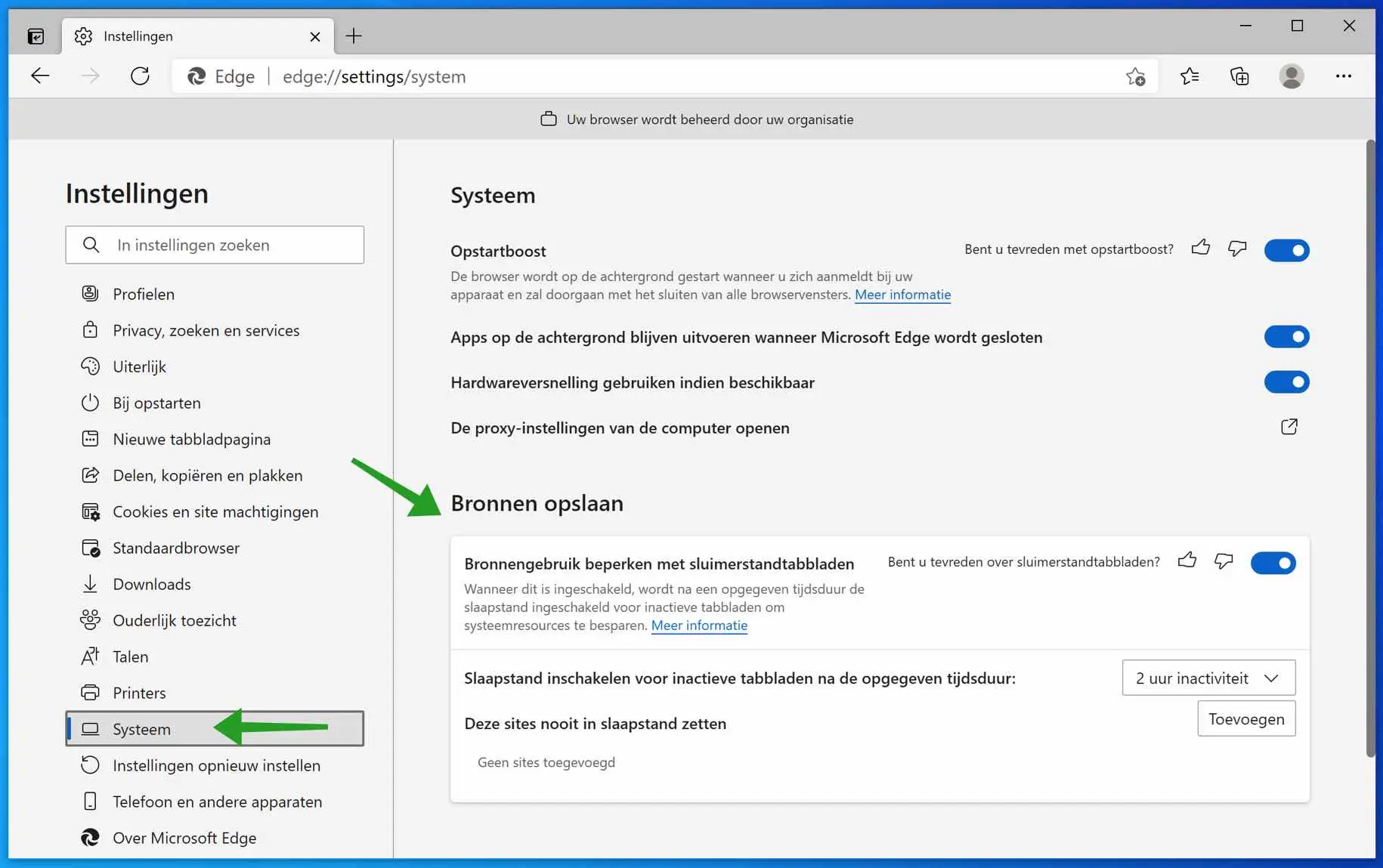
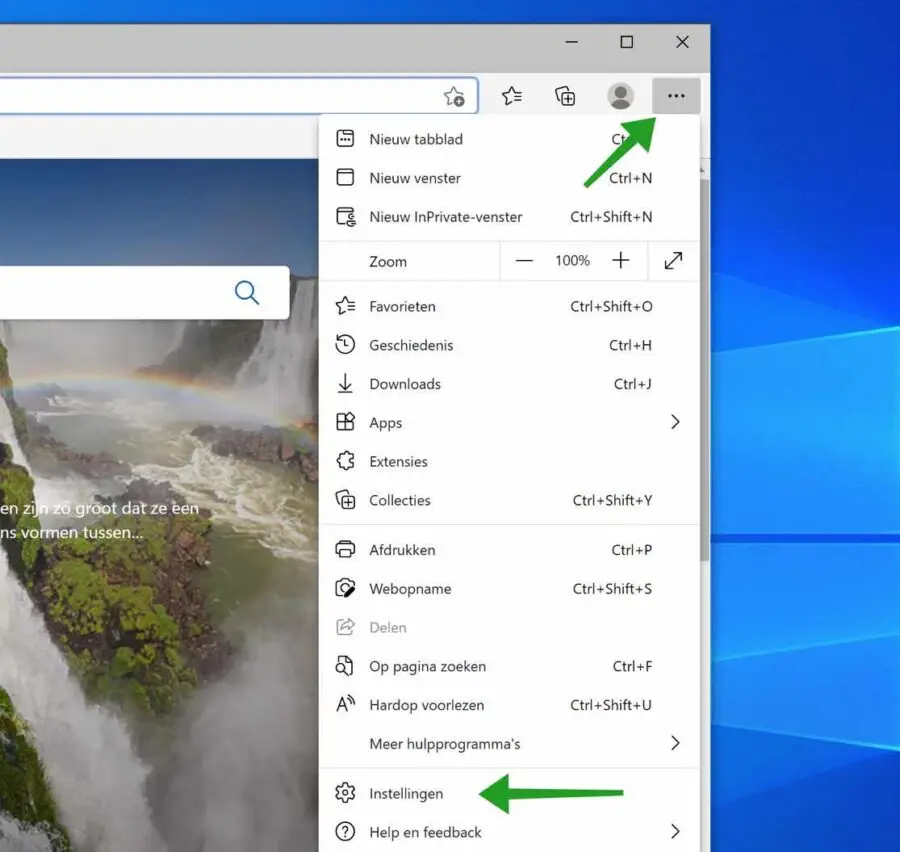
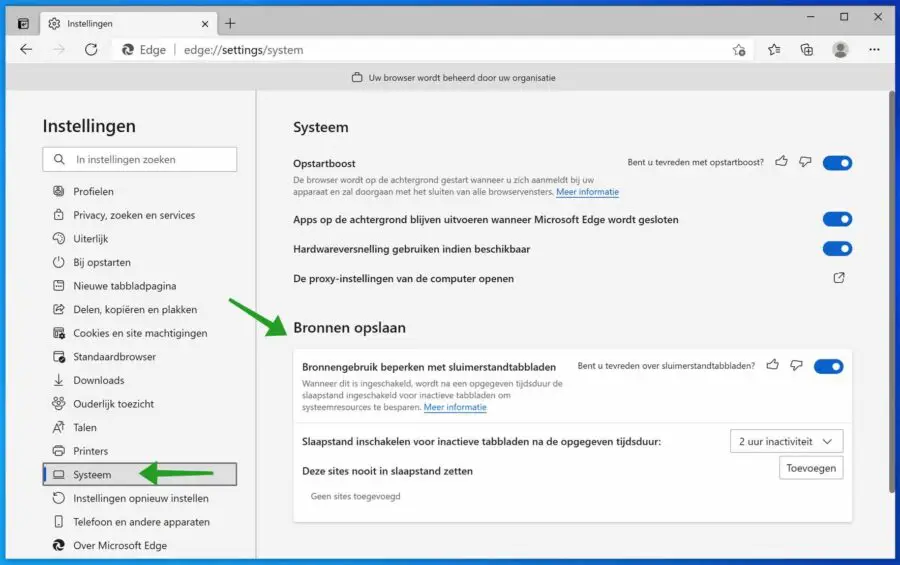
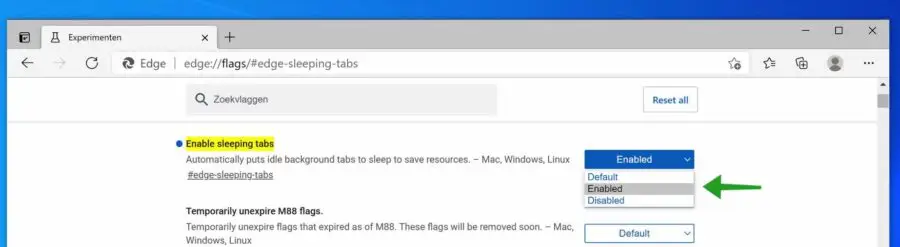
बेशक मैंने इस सेटिंग की जाँच की है, लेकिन मुझे केवल एक ही समस्या का अनुभव हुआ है, हमेशा एक ही पृष्ठ के साथ, उदाहरण के लिए, 1 टैब खुले हो सकते हैं, निष्क्रिय होने पर वे सभी स्लीप मोड में चले जाते हैं, कभी न जाने वाले अपवादों में कोई वेबसाइट नहीं जोड़ी गई है स्लीप मोड में, 4 पेज कभी भी स्लीप मोड में नहीं जाता, अर्थात् फेसबुक, चाहे मैं कुछ भी करूं या सेटिंग्स में देखूं, मैं इसका पता नहीं लगा सकता...
नमस्ते, सैद्धांतिक तौर पर फेसबुक को भी स्लीप मोड में नहीं जाना चाहिए। यह एक गतिशील वेबसाइट है इसलिए इसका उपयोग बहुत कम है। इसके अलावा, स्लीपिंग टैब वीडियो या एनिमेटेड सामग्री के साथ काम नहीं करते हैं, यही वजह है कि फेसबुक टैब स्लीप में नहीं जाता है।